
W zeszłym roku pojawił się Google Play Biblioteki rodzinne, umożliwiając rodzinom udostępnianie treści z prawie każdej sekcji sklepu Google Play całej grupie. Teraz, zamiast kupować całą zawartość za pomocą jednego konta i dodawać to konto do każdego tabletu / telefonu w rodzinie, każdy może kupować, co chce, i udostępniać to. Brzmi świetnie i jest krokiem naprzód w zarządzaniu treściami rodzinnymi na urządzeniach z Androidem i Google, ale jest kilka rzeczy, o których powinieneś wiedzieć.
1. Uważaj na konfigurację swojej rodziny

Aby korzystać z Biblioteki rodzinnej, musisz dodać rodzinne konta Google do grupy rodzinnej. Grupy rodzinne mogą mieć maksymalnie sześciu członków, w tym administratora rodziny, więc jeśli jesteś w dużej rodzinie, zastanów się dokładnie, którzy członkowie mogą dołączyć do grupy. Jeśli musisz utworzyć dwie grupy, aby pomieścić całą rodzinę, musisz mieć inne konto do moderowania drugiej grupy, ponieważ możesz być tylko w jednej grupie rodzinnej naraz.
Verizon oferuje Pixel 4a za jedyne 10 USD miesięcznie na nowych liniach Unlimited
Możesz także zmienić grupę rodzinną tylko raz na dwanaście miesięcy, więc nie myśl, że możesz po prostu przełączać się między znajomymi i rodziną.
Gdy już zorientujesz się, kto będzie w Twojej grupie, szybko otrzymuj zaproszenia i je przyjmuj. Zaproszenia mogą wygasnąć i dokładnie to się stało, gdy wysłałem moje zaproszenia podczas konfigurowania grupy rodzinnej Muzyka Google PlayPlan rodzinny. Nie chcesz mieć kłopotów z wysyłaniem i ponownym wysyłaniem zaproszeń od wszystkich oraz upewnieniem się, że wszyscy przyjmą i skonfigurują. Usiądź i zrób to po rodzinnym obiedzie lub podczas wieczoru filmowego, podczas gdy wszyscy oglądają Kraina Lodu po raz miliardowy.
2. Wyłącz automatyczne dodawanie

Prawdopodobnie nie chcesz, aby Twoje dzieci oglądały tę kopię Deadpool w bibliotece Filmów Play i wolisz, żeby nie czytali Twojej kopii 50 odcieni ciemniejszych. Nie będziesz chciał dodać Google Play wszystko z Twojej biblioteki do Biblioteki rodzinnej. Jeśli zrobiłeś to już podczas konfiguracji, nie martw się, po prostu wyłączmy to teraz.
- otwarty Google Play.
- Stuknij w trzywierszowy przycisk menu w lewym górnym rogu.
-
Kran Konto.

- Kran Rodzina.
- Kran Ustawienia Biblioteki rodzinnej.
-
Stuknij w Typ zawartości chcesz wyłączyć automatyczne dodawanie dla.

- Kran Nie dodawaj automatycznie.
- Jeśli chcesz usunąć wszystkie swoje zakupy z Biblioteki rodzinnej i dodać je z powrotem ręcznie, stuknij Usuń zakupy.
- Jeśli chcesz usunąć zakupy, dotknij Kontynuować.

3. Wybór Biblioteki rodzinnej może być nudny



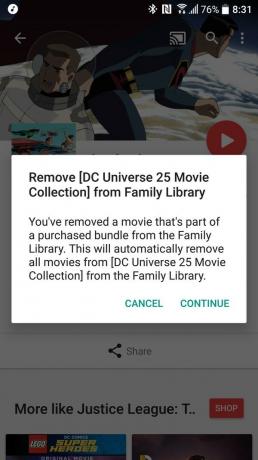
Możesz cofnąć wszystko w pośpiechu, ale dodawanie rzeczy z powrotem zajmuje trochę czasu. Aby indywidualnie dodać film, program telewizyjny lub aplikację, musisz znaleźć ten film / program / książkę / aplikację w Sklepie Google Play, Filmach i TV Play lub Książkach Play. Gdy znajdziesz element, który chcesz udostępnić, będzie to przełącznik na stronie tego elementu (z wyjątkiem Książek Play, gdzie znajduje się na liście rozwijanej pod okładką w Twojej Bibliotece).
Jeśli nie dodałeś wszystkiego na początku, będziesz spędzać dużo czasu na przewijaniu biblioteki w poszukiwaniu tego, co robisz, a czego nie chcesz dodawać. Nie ma dodawania zbiorczego - z wyjątkiem rzeczy kupionych w pakiecie i programów telewizyjnych, które są wszystko albo nic, jeśli chodzi o dodanie ich do Biblioteki rodzinnej. Więc jeśli chcesz się podzielić JLA Uwięziona w czasie z dzieciakami, ale nie Batman pod czerwonym kapturem z Kolekcja DC Animated, nie masz szczęścia.
4. Zmień rodzinną formę płatności i monitoruj ją

Konfigurując Bibliotekę rodzinną, musisz ustawić metodę płatności za zakupy, z której może korzystać cała rodzina. Podczas gdy konta Google zarejestrowane w wieku 13-17 lat będą potrzebują zgody administratora rodziny zanim użyjesz rodzinnej formy płatności dla każdy zakup, konta Google dla dorosłych w grupie rodzinnej nie potrzebują uprawnień do używania ich do niczego poza zakupami w aplikacji - a jedyną inną opcją jest niepotrzebne zatwierdzanie ich.
W obu przypadkach zalecamy używanie karty kredytowej, którą dokładnie monitorujesz, używanie karty debetowej z alertami o przekroczeniu zadłużenia lub ponowne ładowanie karty upominkowej Visa debetowej.
5. Nie wszystko można udostępniać - szczególnie jeśli chodzi o aplikacje

Chociaż większość filmów i programów telewizyjnych, jeśli nie wszystkie, można udostępniać, tego samego nie można powiedzieć o książkach i aplikacjach. Widzisz, filmy, które otrzymałeś za darmo podczas promocji w Google Play, można udostępniać, ale książki, które dostałeś za darmo w Google Play - nie. Muzyki nie można w ogóle udostępniać poza udostępnieniem subskrypcji rodzinnej All Access.
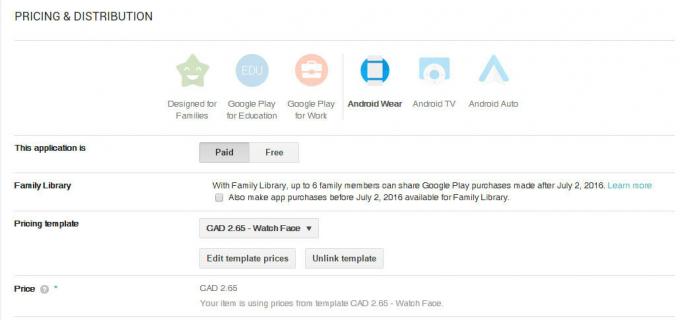
Nie można udostępniać bezpłatnych aplikacji ani zakupów w aplikacji - ani niektórych płatnych aplikacji. Programiści nie mogą całkowicie zrezygnować z Biblioteki rodzinnej, ale to robią mogą zrezygnuj z zakupów dokonanych przed 2 lipca 2016 r. W przypadku jakichkolwiek zakupów aplikacji dokonanych wcześniej, jesteś na łasce programisty, czy możesz dodać je do Biblioteki rodzinnej.
Ponieważ zakupy aplikacji można udostępniać, ale zakupów w aplikacji nie, wkrótce możemy zauważyć większy nacisk na zakupy w aplikacji z aplikacji, które wcześniej miały płatne i bezpłatne wersje. Szkoda również, że programiści nie mogą zrezygnować z udostępniania aplikacji, ponieważ może to pozbawić ich tysięcy i tysiące zakupów od jednego członka rodziny, który zobaczył aplikację innej osoby i zdecydował się ją kupić sami. Daje to jednak członkom rodziny możliwość wypróbowania płatnych aplikacji polecanych przez ich brata lub siostrę, zanim sami je kupią - i Ciebie powinien płacić za aplikacje, z których lubisz korzystać. Wspieraj programistów!

Jakie masz inne wskazówki po skonfigurowaniu własnej Biblioteki rodzinnej? Udostępnij je w komentarzach poniżej i powiedz nam, które starsze kupione aplikacje mogłeś udostępnić.

To najlepsze bezprzewodowe słuchawki douszne, które możesz kupić za każdą cenę!
Najlepsze bezprzewodowe słuchawki douszne są wygodne, świetnie brzmią, nie kosztują zbyt wiele i łatwo mieszczą się w kieszeni.

Wszystko, co musisz wiedzieć o PS5: data premiery, cena i nie tylko.
Sony oficjalnie potwierdziło, że pracuje nad PlayStation 5. Oto wszystko, co o nim wiemy.

Nokia wprowadza na rynek dwa nowe budżetowe telefony z Androidem One poniżej 200 USD.
Nokia 2.4 i Nokia 3.4 to najnowsze dodatki do budżetowej linii smartfonów HMD Global. Ponieważ oba są urządzeniami z Androidem One, mają gwarancję otrzymania dwóch głównych aktualizacji systemu operacyjnego i regularnych aktualizacji zabezpieczeń przez okres do trzech lat.

Zabezpiecz swój dom dzwonkami i zamkami SmartThings.
Jedną z najlepszych rzeczy w SmartThings jest to, że możesz używać wielu innych urządzeń innych firm w swoim systemie, w tym dzwonków do drzwi i zamków. Ponieważ wszystkie one zasadniczo mają tę samą obsługę SmartThings, skupiliśmy się na tym, które urządzenia mają najlepsze specyfikacje i sztuczki, aby uzasadnić dodanie ich do arsenału SmartThings.
